ワードプレスのサイト内検索をGoogle Analyticsで計測する方法のご紹介です。
グーグルが提供しているgoogle カスタム検索や、そのサイトの独自システムではなく、ワードプレスに備わったサイト内検索機能が対象です。
すでにアクセス解析タグがサイトに設置されているものとしての作業なので、まだ設置していない場合は設置してから下記の手順を実行してください。
- サイト内検索レポートを有効化にする設定
-
グーグルアナリティクスのアカウントから計測したいサイトのプロパティに進みます。
「アナリティクスの設定」をクリックし、プロファイルを選択します。
僕は「すべてのウェブサイトのデータ」をメインに使っているのでこれを選びました。
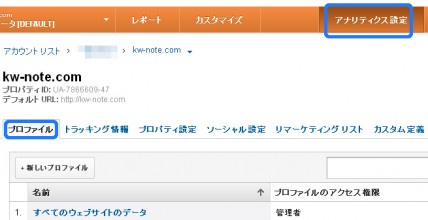
次の画面では「アセット」「ユーザー目標」「フィルタ」「プロファイル設定」のタブがあるので「プロファイル設定」に進みます。
少し下にスクロールすると「サイト内検索の設定」があるので、「サイト内検索レポートを有効にする」にチェックを入れ「クエリ パラメータ」には「s」と入力し適用ボタンを押します。 - 解析ページについて
-
設定が完了して検索ワードが解析できるようになりました。
ではその結果はどこで見れるのかというとここ。
左メニューの「コンテンツ」「サイト内検索」です。
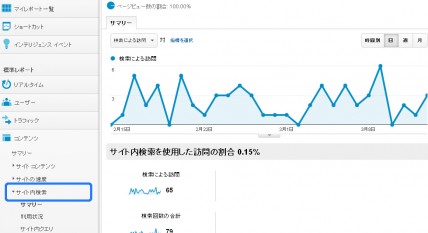
グーグルアナリティクスは使わず、ワードプレスのプラグインでサイト内検索ワードを調べる事もできます。
詳しくはこちらワードプレスでサイト内検索されたキーワードを調べるプラグイン「Search Meter」をご覧下さい。